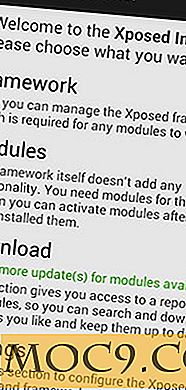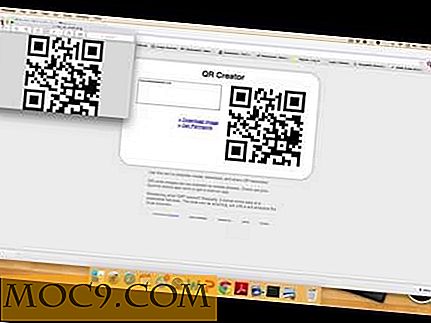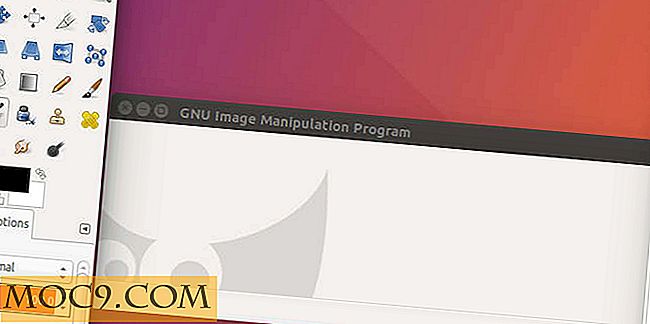Sådan finder du en routerens IP-adresse i Windows 10
Så ofte kan du finde dig selv, der ønsker at få adgang til indstillingerne på din router. Imidlertid er midlerne til at ændre indstillingerne på en router gennem adgang til dens enhedsside på det lokale netværk. Dette gøres typisk ved at indtaste sin lokale IP-adresse i en browser og trykke på Enter.
Desværre er der ingen "standard IP", som alle routere bruger. Som sådan, hvis du glemmer eller mister IP-adressen til din router, kan det være meget irriterende, når du vil ændre dens indstillinger. Hvis du sidder fast på en routerens IP-adresse, er der flere måder, du kan finde den på Windows 10.
Relateret : Hvad du skal vide, når du køber en router til dit hjem
Kontrol af manualen og enheden
For det første, hvis du har routerens manual og / eller routeren selv ved hånden, skal du kontrollere dem for at nævne en lokal IP-adresse. Routere angiver typisk IP-adressen i manualen, og nogle routere har et nyttigt informationskort på selve enheden med deres standard SSID-navn og IP-adresse. Hvis du finder en adresse på en af disse, kan du bruge den til at få adgang til din router indstillinger.
Kontrol af IP-adressen via IPConfig
Hvis du læser denne artikel, er der dog en god chance for at du ikke kan finde manualen, og der er ikke noget på routeren. Hvis det er tilfældet, behøver du ikke bekymre dig! Der er mange måder at finde oplysningerne på uden dokumentation.
Hvis du i øjeblikket er tilsluttet routeren, du vil lære IP'en, kan du finde adressen via kommandolinjen. For at få adgang til kommandolinjen, klik på knappen Start og skriv cmd, og klik derefter på "Kommandoprompt."

I konsollen vises, skal du skrive sætningen:
ipconfig

Når du trykker på Enter, vises mange oplysninger. Bare rolig om at huske alt dette! Du leder efter IP-adressen "Default Gateway", som vil være din routerens IP-adresse. Dette skyldes, at en "standard gateway" er defineret som en enhed, der får din computer på et netværk: i dette tilfælde din router.

Kontrol af IP-adressen via Adapterindstillinger
Du kan også kontrollere IP-adressen til din router via adapterindstillingerne. Sørg først for at være forbundet med den korrekte router. Højreklik derefter på statussymbolet for internetforbindelse på proceslinjen og klik på "Åbn netværk og delingscenter".
![]()
Det kan være nødvendigt at klikke på den lille pil op til venstre for symbolerne for at se internetstatusikonet.
![]()
På skærmen, der dukker op, skal du finde, hvor der står "Forbindelser:" og hvor den viser din nuværende internetforbindelse. Klik på dette.

Klik på knappen "Detaljer ..." i denne næste skærm.

Husk hvad vi sagde ovenfor om, hvordan din standard gateway er din router? Her kan du også finde IP-adressen. Bare kig efter "IPv4 Default Gateway" og noter dens IP-adresse.

Relateret : Sådan fejlfindes en router (og find ud af hvis du har brug for en ny router)
Kontrol af IP-adressen via søgemaskinen
Hvis du kender modellen på din router, kan du søge online for at finde sin IP-adresse. Normalt bruger alle routere af samme model samme lokale IP-adresse. For at søge efter din routerens IP-adresse, skal du blot indtaste så meget information om din router som du kan til en søgemaskine. Hvis du kan finde et modelnavn, hjælper dette meget. Derefter skal du blot tilføje "ip-adresse" til slutningen og trykke på Enter. Tjek resultaterne for folk, der stiller det samme spørgsmål, du har. Forhåbentlig vil nogen have svaret med de korrekte oplysninger!
Brug af IP-adressen
Når du har IP-adressen klar, er adgang til routeren meget nem. Åbn din yndlingswebbrowser og indtast IP-adressen i adresselinjen som om du ville have et websted. Du kan blive bedt om loginoplysninger, så forhåbentlig har du de til rådighed. Når du er logget ind, kan du redigere din router indstillinger og detaljer via sin netværksside.
Adressering af problemet
Når du har mistet de oprindelige loginoplysninger for din router, kan det være vanskeligt at finde sin IP-adresse for at få adgang til dens indstillinger. Nu ved du, hvordan du finder en IP-adresse på en router og får adgang til den, selvom du ikke har den originale dokumentation til rådighed.
Mister eller glemmer du ofte din routerens IP-adresse? Lad os vide nedenfor!


![Projektledelse PMP Prep Bundle [MTE Deals]](http://moc9.com/img/mtedeals-050316-project-management-marketing.jpg)